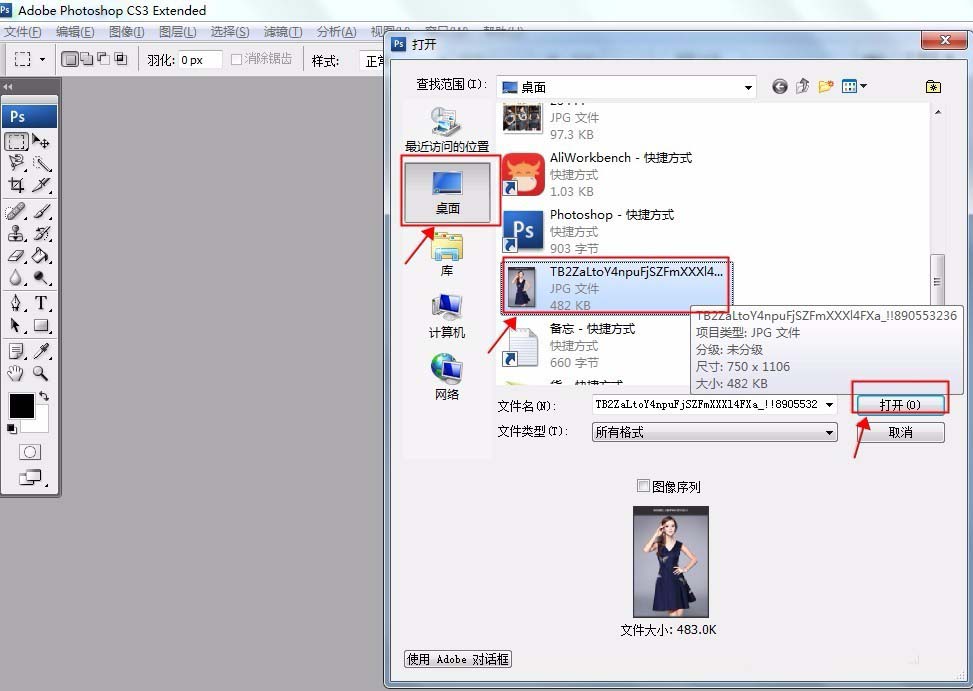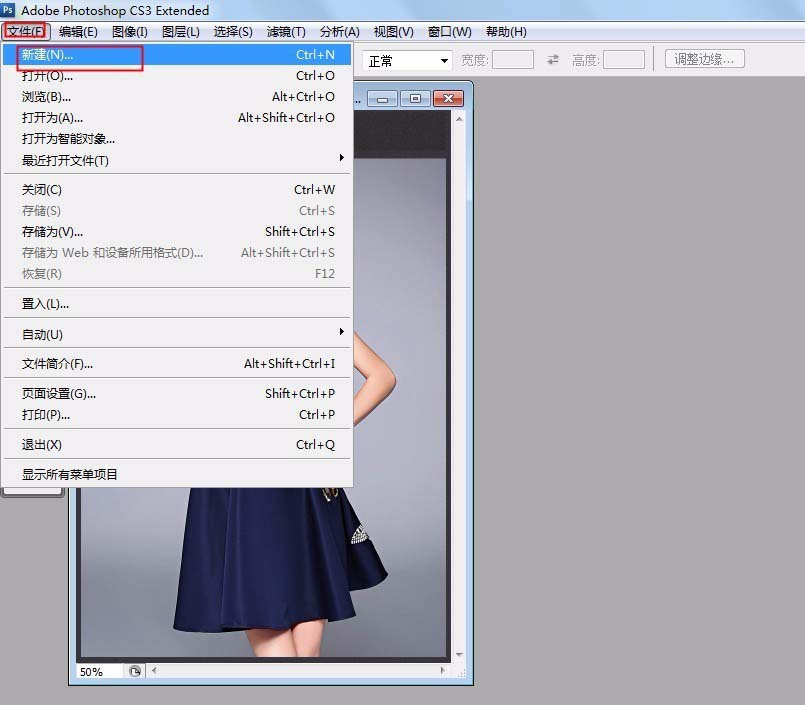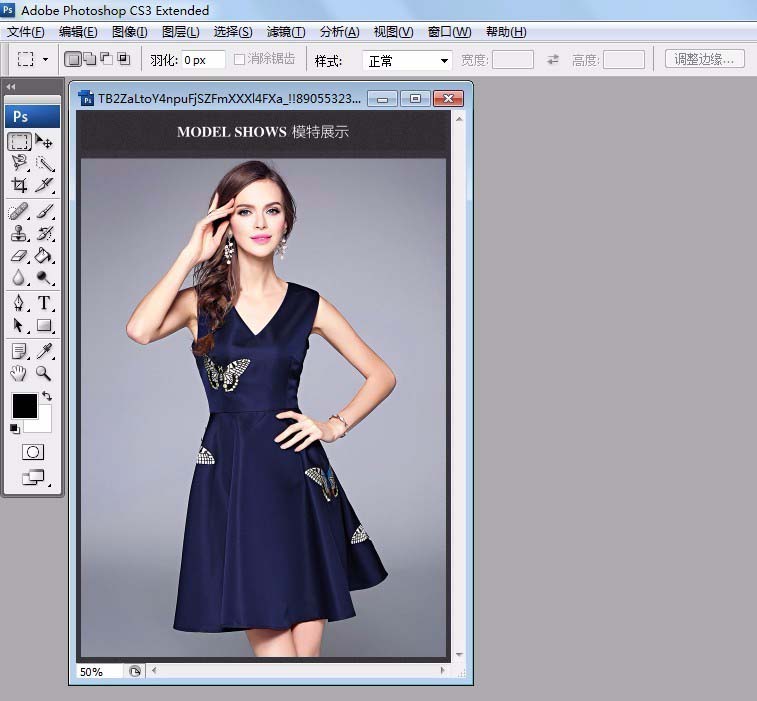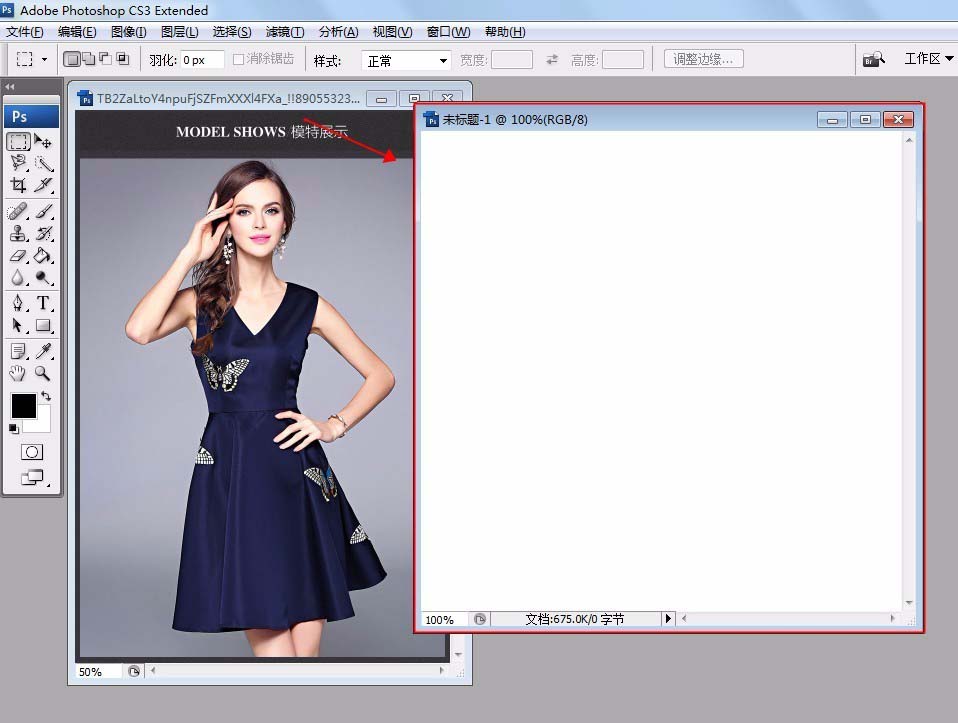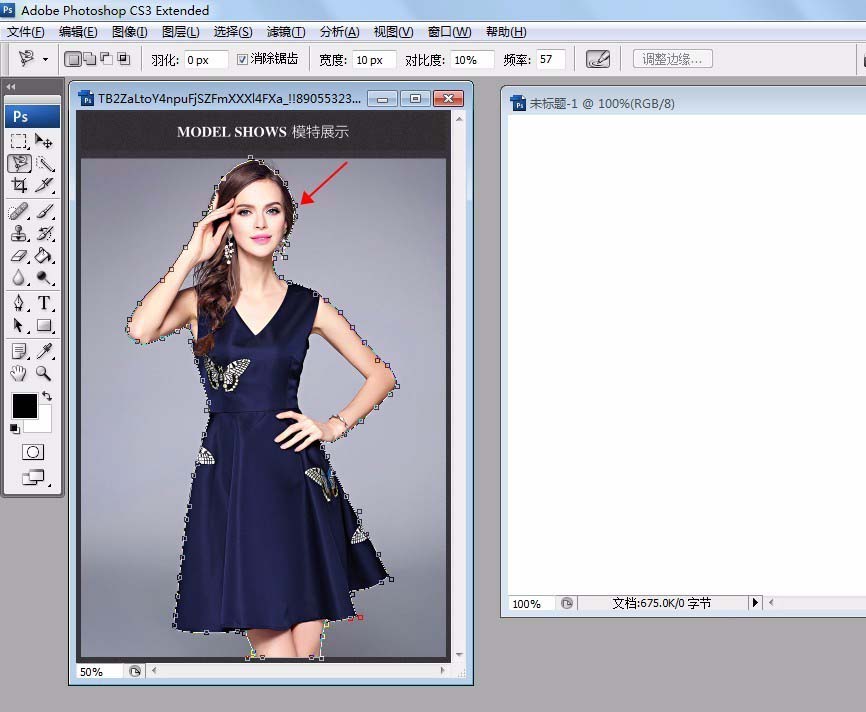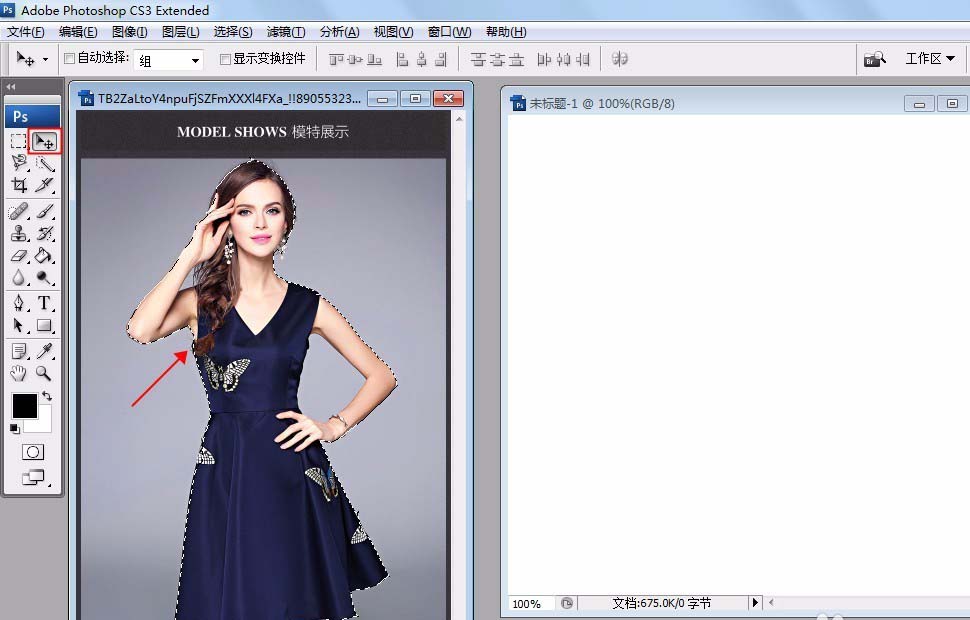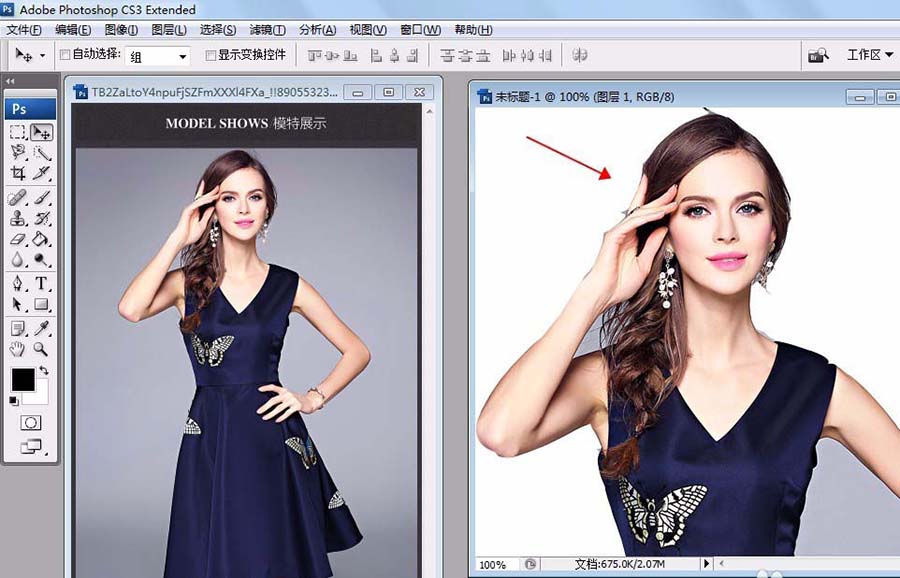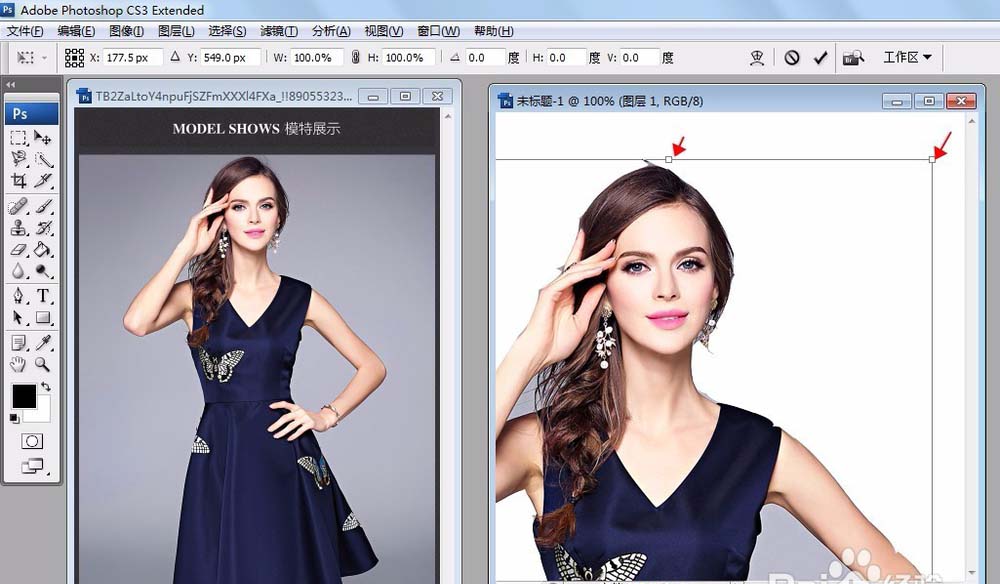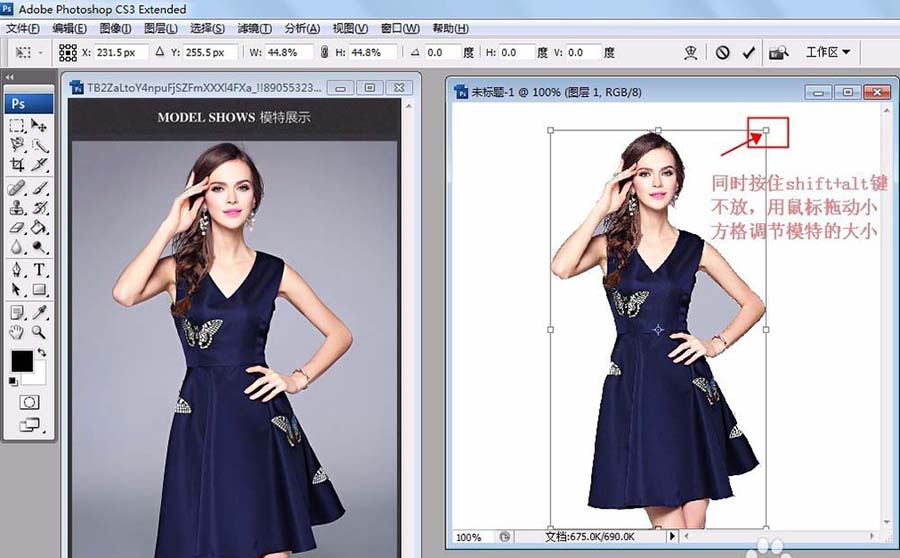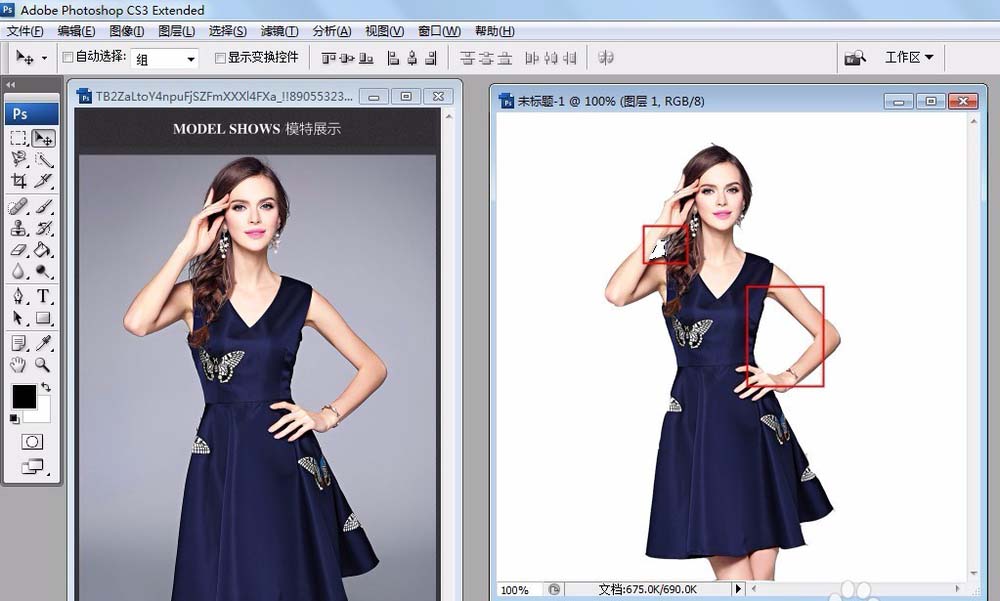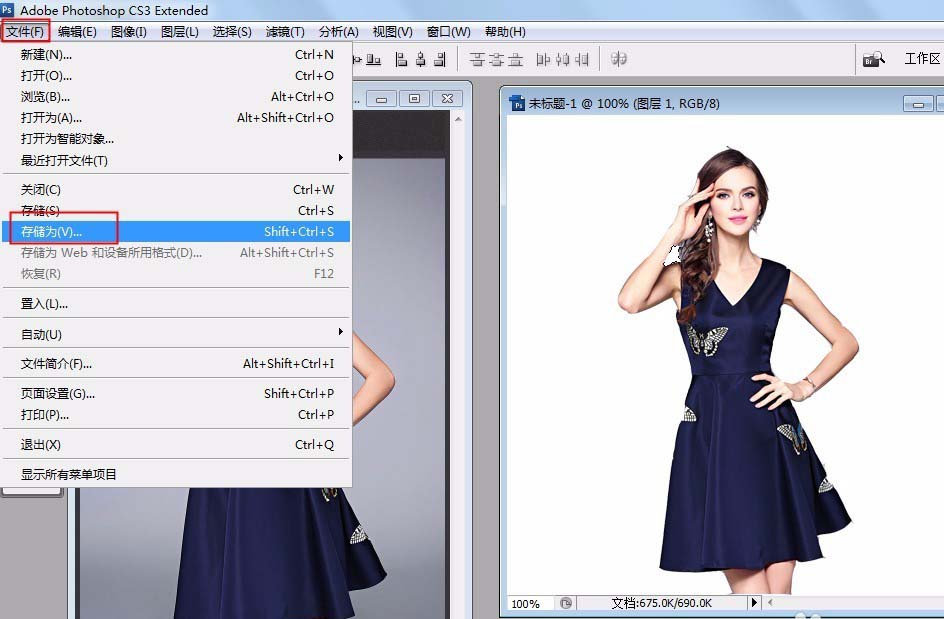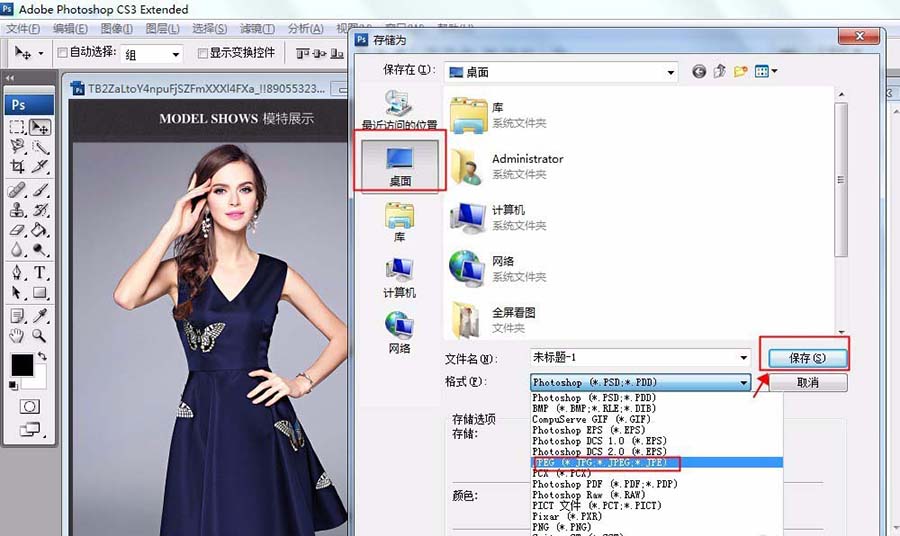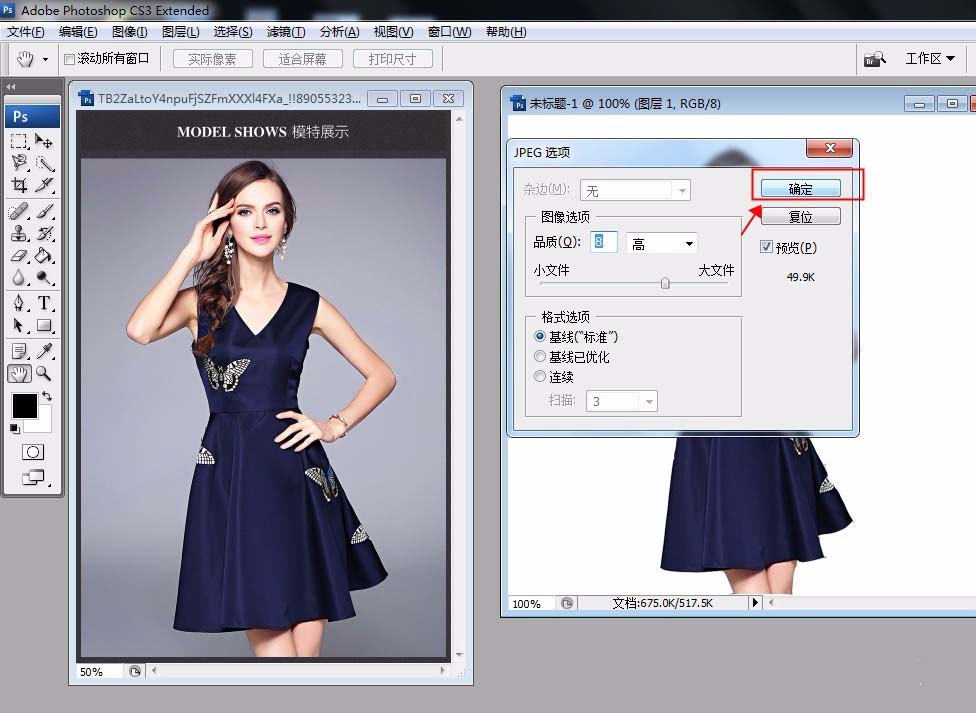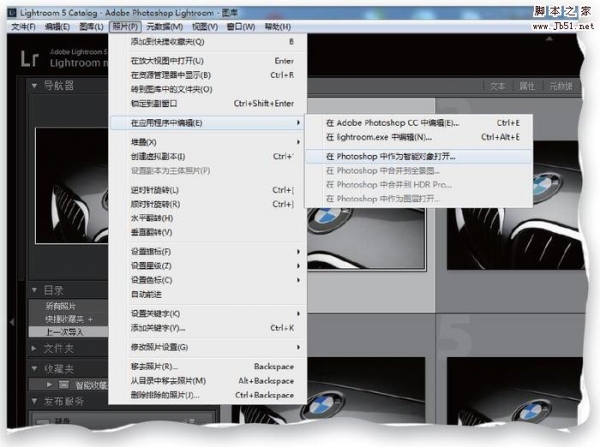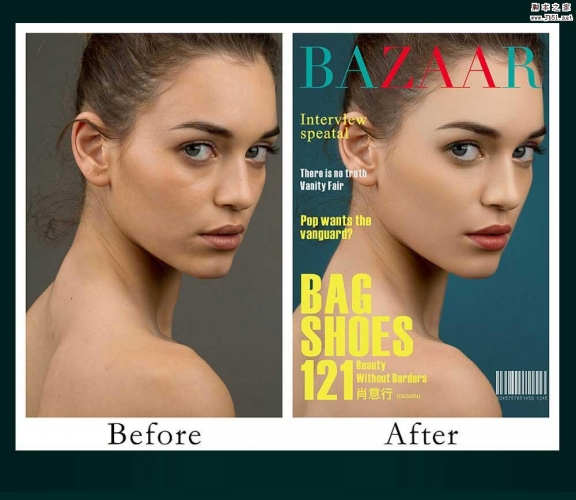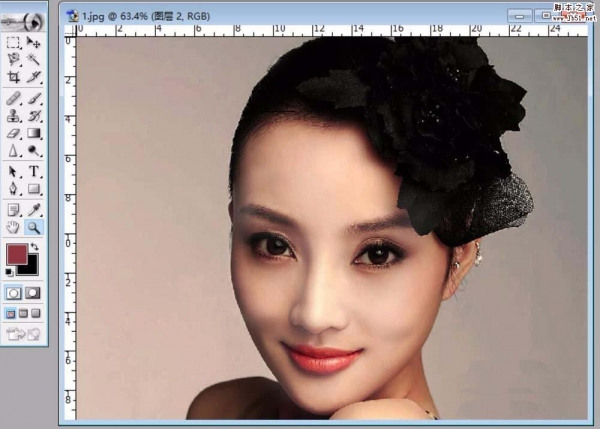报名天天特价的时候,“手淘首页资源位图”要求480*480像素,且必须是白底图,很多卖家就发愁了,这需要用到抠图,不会怎么办呢?报名天天特价可是大事啊,一定不能因为不会抠图耽误了,小编这就一步一步的教亲们怎么抠图吧。图1为PS前,图2为PS后的480*480像素的白底图。
1、首先打开PS--双击空白处--点桌面--选择要编辑的图片--打开;
2、要编辑的图片就出现这里了(图1),然后点击 选择--新建(图2);
3、在这里编辑我们的手淘首页资源位图的尺寸,填480X480,颜色要一定要选择RGB颜色(一般是默认的,如果不是就自己选择)(图1),最后再点击确定就生成我们要的正方形白底图(图2)
4、这一步就到抠图了--套索工具--右击--点击磁性索套工具
5、这时我们可以开始抠图了,把鼠标放在模特的头上点击一下出现虚线,然后沿着模特周边抠出自己想要的模特部分再回到头上连接处就完成了
6、抠好后点击移动工具--直接把模特拉到之前新建的正方形白底图内
7、(图1)点击抠好的模特图片--同时按住CTRL+T选定图片(出现小方格);(图2)然后同时按住shift+alt键不放,用鼠标拖动小方格调节模特的大小,把模特缩小到自己认为合适的尺寸再按 ENTER键 确定,图片基本就做好了
8、还剩下如下图这两个位置之前没有抠到的,还是用第4和第5个步骤先抠出来,然后按 DELETE 键删除就可以,再按ENTER键确认
9、最后一步保存,就完成480X480的手淘首页资源位图的白底图片了。保存方法:选择--储存为 (图1),保存在桌面--格式选择要 JPE--保存(图2)。保存后出现提示,直接按确定就完成了(图3)。去桌面就可以看到我们保存的图片(默认图片名称为:未标题1,自己也可以更改)